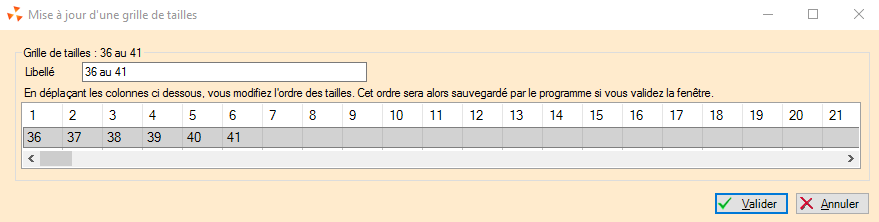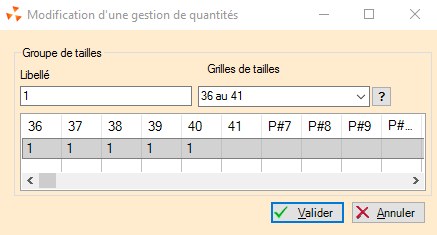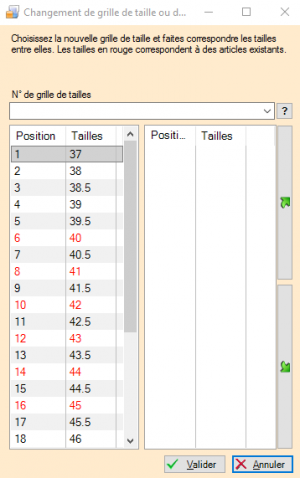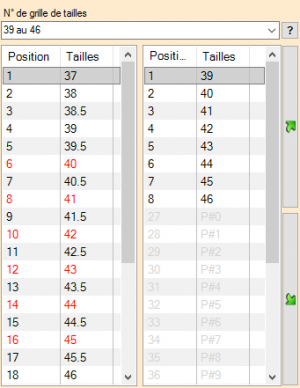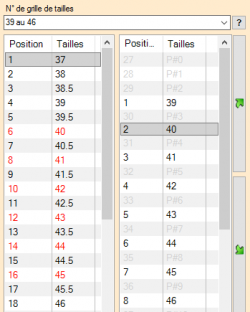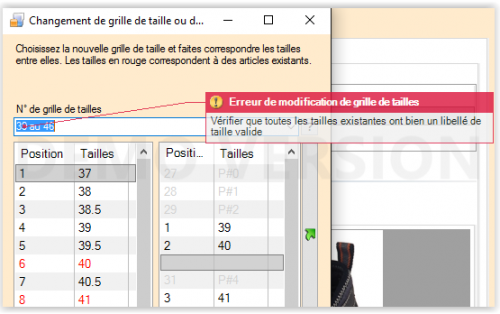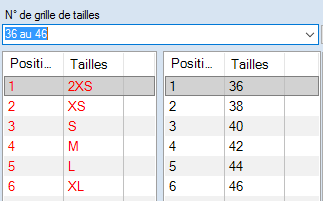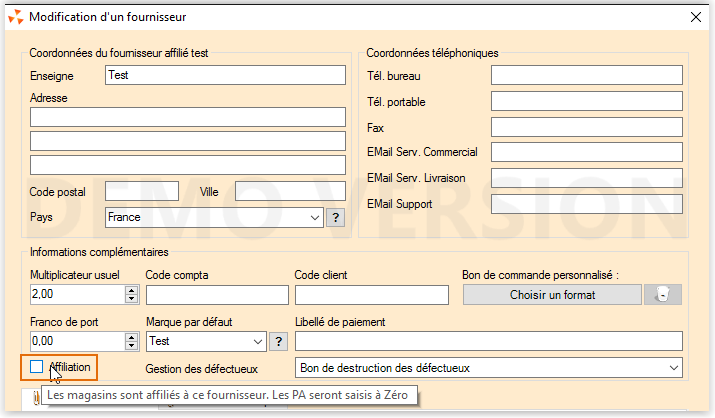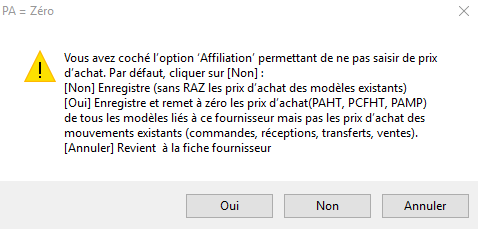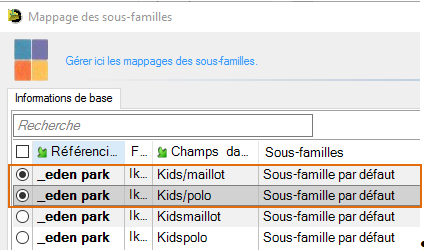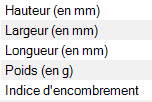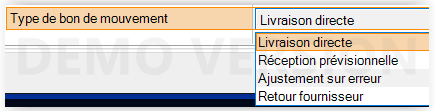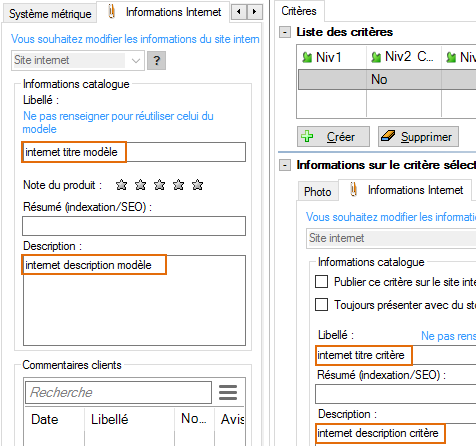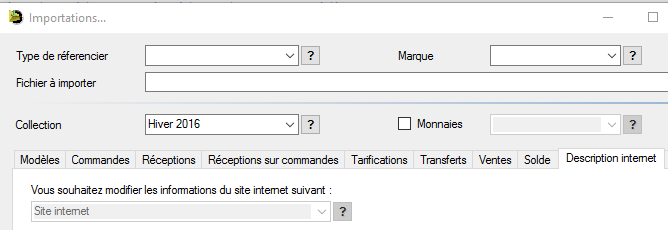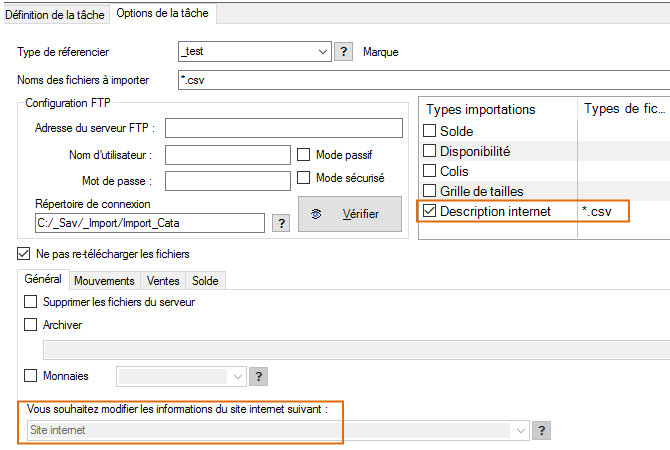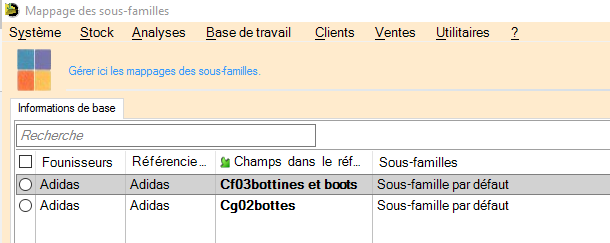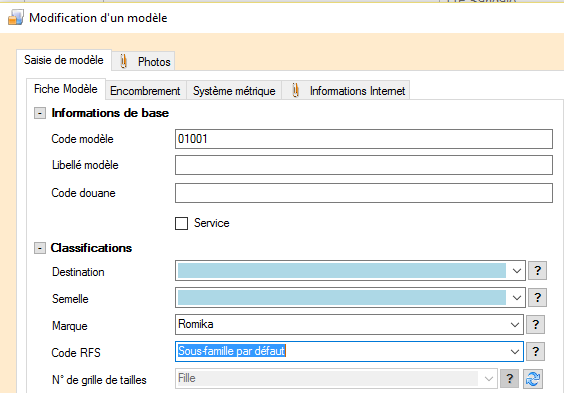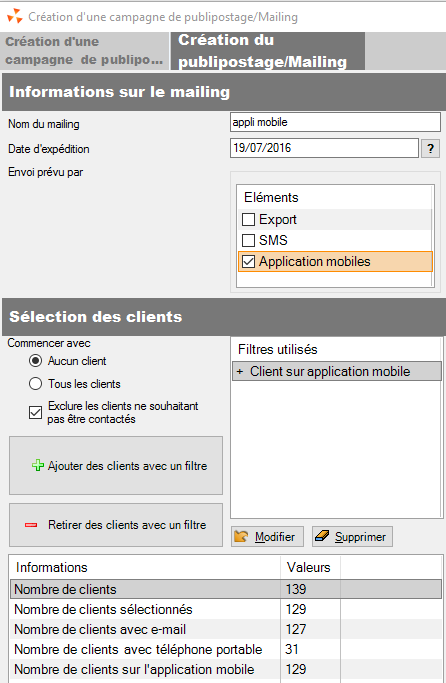Différences entre versions de « Notes de version de Polaris 5.09 »
| Ligne 1 : | Ligne 1 : | ||
[[Versions|Revenir à la page des versions]] | [[Versions|Revenir à la page des versions]] | ||
| − | |||
| − | |||
=Généralités= | =Généralités= | ||
Version du 20 juillet 2016 à 16:27
Revenir à la page des versions
Généralités
Modification de la gestion des grilles tailles
Suppression des groupes de tailles
- L'ancienne option accessible depuis le menu Base de travail > Classifications > Groupes de tailles a été supprimée.
- Les grilles de tailles ne sont plus rattachées à un groupe de tailles :
- Aller au menu Base de travail > Classifications > Grilles de tailles :
- Les grilles quantitatives ne sont plus rattachées à un groupe de tailles :
- Aller au menu Base de travail > Aide à la saisie > Gestion des quantités :
- Vous pouvez sélectionner une grille de tailles pour vous aider dans la saisie des quantités :
Fiche stock : changement de grille de tailles
La suppression des groupes de tailles implique certaines modifications de comportement.
- Aller au menu Analyses > Fiche stock
- Sélectionner une déclinaison > modifier
- Un nouveau bouton situé à droite de la grille de taille vous permet de changer de grille de tailles :
- La liste de gauche présente les tailles de la grille existante avec la position dans la grille et le nom de la taille.
- Les lignes en rouge identifient les tailles existantes (utilisées) du modèle pour lesquelles il est obligatoire de faire correspondre une nouvelle taille (pour les autres c'est facultatif) :
- Sélectionner la nouvelle grille taille, dont les tailles apparaissent dans la liste de droite :
- Puis faites correspondre les tailles entre elles en déplaçant les tailles de la nouvelle grille (significatives ou vides suivant besoin) dans la liste de droite à l'aide des boutons "Flèche haut", "Flèche bas" ou de la souris.
- Dans notre exemple, commencer à déplacer vers le bas la taille 46 puis le 45 à l'aide des flèches bas.
- Attention, si vous utilisez la souris pour déplacer vers le bas, il la positionne au dessus du marqueur de ligne.
- Puis valider.
- Si une taille utilisée (de couleur rouge) n'a pas de correspondance dans la nouvelle grille (le 40 dans l'exemple), le programme vous le signale :
- Puis valider la fiche stock
- Dans la fiche stock, les anciennes tailles sont automatiquement remplacées par les nouvelles.
- Par exemple, un changement de grille taille de 2XS, XS, S ... en 36, 38...
- Changera automatiquement le libellé des tailles du modèle :
Menu "Analyses"
Géolocalisation des ventes : désactivation de l'option
L'ancienne fonctionnalité "Géolocalisation des ventes" a été désactivée suite à un changement de droit d'utilisation du service par Google.
Menu "Base de travail"
Entités
Fournisseur
Gestion des affiliations fournisseur
La gestion des affiliations ou commission affiliation est une convention passée entre le fournisseur et son distributeur (point de vente) spécifiant que le commerçant devient dépositaire de la marchandise. Il ne l'achète pas et n'a donc pas de stock à financer. Il est rémunéré par le fournisseur par un pourcentage sur le chiffre d'affaires réalisé. En fin de saison, la marchandise est reprise par le fournisseur.
Dans Polaris, l'option d'affiliation se définit au niveau de chaque fournisseur (décochée par défaut) et permet de ne saisir que le prix de vente, pas le prix d'achat qui égal=0 (PAHT=0, PCFHT=0 et PAMP=0) en commande, réception ...
Paramétrage de l'affiliation :
- Aller au menu "Base de travail" > Entités > Fournisseur
- Cocher la case Affiliation
- A la validation, le programme vous demande si vous souhaitez remettre à zéro les prix d'achat des modèles liés à ce fournisseur ([Non] par défaut) :
- [Non] : enregistre la fiche fournisseur sans remettre à zéro les PA existants des modèles
- [Oui] : Attention, cette opération est irréversible !
Créer une commande, réception ... pour un fournisseur affilié
- En commande ou réception, lors de la saisie d'un modèle nouveau ou existant, les colonnes de prix d'achat "PAHT", "PCFHT" n'apparaissent pas ou ne sont pas en saisie.
- Les nouveaux modèles ou déclinaisons ont les prix d'achat=0 : PAHT, PCFHT, PAMP.
- Lors de la validation de la commande, le montant au PAHT=0.
- La marge devient bien sûr non significative.
Référencier
Paramétrage de référencier et importation
Référencier "Modèles" : séparateur de mappage de RFS
Le référencier modèle comprend une nouvelle option de séparateur de RFS permettant de définir un séparateur entre les libellés du rayon, famille, sous-famille.
- Aller au menu Base de travail > référencier > paramétrage de référencier
- Sélectionner le type d'importation "Modèles"
- Renseigner la dernière option : Séparateur de mappage de rfs avec le caractère souhaité :
Par exemple, l'intégration d'un référencier existant modifié avec un séparateur de mappage de rfs ="/", recrée les nouveaux mappages qui doivent être de nouveau renseignés :
Référencier "Modèles" : informations d'encombrement
Les informations d'encombrement (hauteur, largeur, longueur, poids, encombrement) situées dans l'onglet "Encombrement" de la fiche stock, ont été rajoutées dans le référencier de type "Modèles".
- Aller au menu Base de travail > référencier > paramétrage de référencier
- Sélectionner le type d'importation "Modèles"
- Renseigner les nouvelles zones correspondant à l'onglet 'Encombrement' de la fiche stock
Référencier "Réceptions" : Livraison directe, réception prévisionnelle, Ajustement sur erreur ou Retour fournisseur
Il est désormais possible d'intégrer via le référencier de type "Réceptions" 4 types de mouvements :
- Livraison directe : bon de type "LD" comme actuellement
- Réception prévisionnelle : bon de type "RP" qui ne met pas à jour le stock et qui sert à comparer le théorique avec le réel (souvent une réception de commande pas code barre).
- Ajustement sur erreur : bon de type "AE"
- Retour fournisseur : bon de type "RF"
- Les réceptions directe "LD" et les retours fournisseur "RF" ne supportent que les quantités positives.
- Les retours fournisseur "RF" passent toutes les quantités en négatif.
- Les ajustements sur erreur supportent les quantités positives ou négatives.
Référencier "Description internet"
Un nouveau type d'importation de référencier Description internet permet d'intégrer certaines informations internet du modèle.
Définition du référencier :
- Aller au menu Base de travail > Référencier > Paramétrage de référencier
- Sélectionner le type d'importation "Description internet" :
- Renseigner les nouvelles informations en plus des informations (gencod ou modèle) :
- Internet description modèle
- Internet description critère
- Internet titre modèle
- Internet titre critère
- Site internet éventuellement
Correspondant aux informations ci_dessous de la fiche modèle :
Importation manuelle :
- Aller au menu Base de travail > Référencier > Importation de référencier et importation
- Renseigner les informations habituelles et cliquer sur l'onglet Description internet :
- Renseigner éventuellement le site internet puis cliquer sur le bouton 'Importation'
Importation via une tâche automatisée
- Aller au menu Système > Mes taches automatisées > Créer
- Renseigner toutes les informations habituelles
- Dans l'onglet 'options de la tâche', cocher 'Description internet'
- Dans l'onglet 'Général', renseigner éventuellement le site internet
Importation de référenciers et importation
Importation de référencier modèle sans RFS
Il est désormais possible d'importer les modèles même si le mappage sous-famille n'est pas défini. Il suffit de valider l'écran de mappage des sous-famille en conservant 'Sous-famille par défaut' qui est proposé.
- Le journal du système précisera que le modèle est importé dans la sous-famille par défaut
- La fiche du modèle importé indiquera en code RFS 'Sous-famille par défaut'
- Si le mappage n'est pas défini, ce seront ceux définis dans le paramétrage par défaut
(Système>Paramétrages>Options générales>Saisie automatique des étiquettes, grille de taille et TVA).
- Si le paramétrage par défaut n'est pas défini, ce seront ceux les plus utilisés dans les sous-familles.
- Les mappages auront été crées automatiquement. Après importation, pour affecter les modèles à la bonne sous-famille, il est possible de :
- Changer la sous-famille du modèle
- Faire le mappage dans le module 'Mappage des sous-familles'
Affecter une sous-famille à un modèle (sans RFS définie) ou au mappage sous-famille affectera TOUS les modèles liés à la 'Sous-famille par défaut' correspondante.
Importation de référencier modèle et grilles de tailles
- La notion de groupe de tailles ayant été supprimée, l'importation des modèles par référencier ne contrôle plus la compatibilité des grilles de taille.
- Pour simplifier les importations, les grilles de tailles seront au besoin automatiquement crées ou modifiées.
- Lors de la création du modèle par référencier :
- Le système va rechercher une grille de taille comportant le maximum de tailles du modèle (au moins 70%)
- S'il ne trouve rien, une nouvelle grille est automatiquement crée
- S'il en trouve une, il la complète
- S'il ne peut pas la compléter, il en crée une nouvelle
- Les nouvelles grilles crées sont nommées 'Grille JJ/MM/AAAA hh:mm:ss numéro automatique'
Menu "Client"
Publipostage/Mailing
Publipostage/Mailing via "Application mobiles"
Une nouvelle option Application mobiles du publipostage/mailing permet l'envoi de messages publicitaires de type SMS sur les applications mobiles de fidélité (gratuit).
Menu "Ventes"
Vendre
Remise fidélité en lien avec application de fidélité sur mobile
Dans le cadre d'une utilisation de l'application de fidélité sur mobile, les règles d'arrondi définies au niveau de la carte seront appliquées pour le calcul de la remise fidélité en pourcentage lors du passage en caisse.